Correctif le navigateur Gameloop ne fonctionne pas
De nombreux joueurs préfèrent utiliser le navigateur Gameloop pour visiter divers sites Web. Mais parfois, le navigateur intégré de l’émulateur cesse de fonctionner. C’est pourquoi j’ai décidé de fournir des méthodes pour Fixer le navigateur Gameloop ne fonctionne pas. Ainsi, les utilisateurs bénéficient pleinement de leur compagnon de jeu Tencent préféré sur PC.
Trouvez et réparez automatiquement les erreurs de Windows grâce à l'outil de réparation de PC
Reimage est un excellent outil de réparation qui détecte et répare automatiquement différents problèmes du système d'exploitation Windows. Avoir cet outil protégera votre PC contre les codes malveillants, les défaillances matérielles et plusieurs autres bugs. En outre, cela vous permet également d'utiliser votre appareil au maximum de ses capacités et de ses performances.
- Étape 1: Télécharger l'outil de réparation et d'optimisation des PC (Windows 11, 10, 8, 7, XP, Vista - Certifié Microsoft Gold).
- Étape 2: Cliquez sur "Démarrer l'analyse" pour trouver les problèmes de registre de Windows qui pourraient être à l'origine des problèmes du PC.
- Étape 3: Cliquez sur "Réparer tout" pour résoudre tous les problèmes.
3 façons de réparer le navigateur Gameloop ne fonctionne pas
Exécuter Gameloop en mode de compatibilité
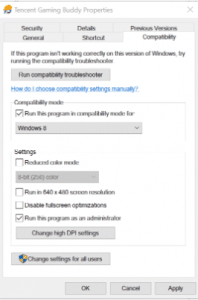
- Depuis le bureau de votre ordinateur, faites un clic droit sur le raccourci Gameloop et sélectionnez Propriétés
- Accédez à l’onglet Compatibilité.
- Cochez la case Exécuter ce programme en mode de compatibilité.
- Sélectionnez la version de votre système d’exploitation Windows
- Cliquez sur le bouton Appliquer pour enregistrer les modifications et fermer la fenêtre.
- Vérifiez si cela vous aide à naviguer sur Internet sur Gameloop.
Exécuter Gameloop avec les prérequis administrateur
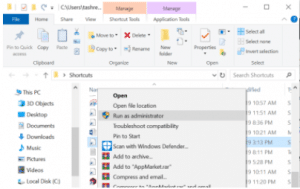
- Cliquez à nouveau avec le bouton droit sur le raccourci de Gameloop et sélectionnez Exécuter en tant qu’administrateur
- Confirmez votre action lorsque le système d’exploitation vous le demande.
- Visitez un site Web dans Gameloop pour vérifier si cela fonctionne.
Désactiver l’antivirus et le pare-feu Windows Defender
Un antivirus ou un pare-feu Windows Defender peut provoquer le problème du navigateur Gameloop ne fonctionne pas. Donc, pour vérifier si ce n’est pas le problème, vous devez désactiver ces deux fonctionnalités, puis vérifier si cela résout le problème. Vous pouvez désactiver votre protection antivirus tierce à partir des paramètres du programme. Sinon, si vous souhaitez désactiver Windows Defender, procédez comme suit :
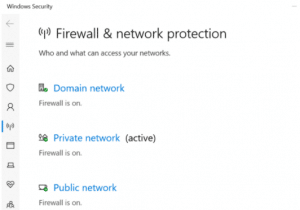
- Lancez Paramètres du système d’exploitation Windows et accédez à Mise à jour et sécurité
- Sélectionnez Sécurité Windows dans le volet de gauche
- Cliquez sur Pare-feu et protection réseau dans le volet de droite
- Dans la fenêtre suivante, désactivez le pare-feu pour tous les types de réseaux suivants :
- Réseau de domaine
- Réseau privé
- Réseau public
- Après avoir désactivé le pare-feu, redémarrez votre ordinateur et lancez le navigateur Gameloop.
Remarque : Si rien ne semble fonctionner pour résoudre le problème, le navigateur Gameloop ne fonctionne pas, vous pouvez essayer un autre navigateur Web. Vous pouvez utiliser Microsoft Edge ou Chrome pour naviguer sur Internet en douceur.
